
Mundarija:
- 1 -qadam: Materiallar va asboblar
- 2 -qadam: Raqamli rasm ramkasi uchun ramka dizaynini yarating
- 3 -qadam: ramkani kesib oling
- 4 -qadam: ramkani yopishtiring
- 5 -qadam: USB kabelini o'zgartiring
- 6 -qadam: Poyani gulga qo'shing
- 7 -qadam: Quyosh panelini yarating
- 8 -qadam: "Gulzor" ni yarating
- 9 -qadam: Hammasini bog'lang
- 10 -qadam: soxta axloqsizlik qo'shing
- 11 -qadam: Raqamli rasm ramkasiga rasmlarni yuklang
- Muallif John Day [email protected].
- Public 2024-01-30 13:29.
- Oxirgi o'zgartirilgan 2025-01-23 15:14.
Mana, o'tgan Rojdestvoda xotinim uchun chiroyli sovg'a. Umuman olganda, bu ajoyib sovg'a bo'ladi - tug'ilgan kunlar, yubileylar, Sevishganlar kuni yoki boshqa maxsus tadbirlar!
Yadroda standart bo'lmagan kalitli kalitli raqamli rasm ramkasi joylashgan. U chiroyli xonaga o'rnatiladi, bu holda xrizantemadan namuna bo'lgan gul. Buning ustiga, quyosh batareyasi qo'shildi, shunda quyoshli oynaga joylashtirilganda, rasm ramkasi cheksiz ishlaydi! Yoki uni har qanday USB portiga ulashingiz va u erdan ishlashiga ruxsat berishingiz mumkin. U asosiy asboblar yordamida amalga oshirilishi mumkin, jumladan, X-akto pichog'i, lehimlantiruvchi temir, simni tozalash va matkap.
1 -qadam: Materiallar va asboblar
Barcha materiallarni topish juda oson bo'lishi kerak va agar xohlasangiz, ko'pini almashtirish yoki butunlay o'zgartirish mumkin. Men ikkita eng muhim qismni - raqamli rasm ramkasini va quyosh panelini sotib olishim kerak edi, lekin hamma narsa shunchaki yotardi.
MATERIALLAR 1.5 Raqamli rasmli ramka - DealExtreme.com 5V, 160mA Quyosh paneli - DealExtreme.com (yoki unga tenglashtirilgan) Kichik gulli idish - har qanday hunarmandchilik do'konida mavjud mini USB kabeli - Internetda yoki A 0.3V Germanium do'konlarida. Diod - quyosh panelini himoya qilish uchun Qalinligi 0,5 dan 1 dyuymgacha bo'lgan yog'och bo'lagi Matkap pressi (yoki qisqich bilan matkap) Qaychi Yangi pichoqli X-Acto pichog'i Kompyuter va printer Tel-kesgichlar/qirg'ichlar
2 -qadam: Raqamli rasm ramkasi uchun ramka dizaynini yarating
Loyihaning ajoyib tomoni shundaki, siz raqamli rasm ramkasini hech qanday tarzda buzishingiz shart emas. Buning uchun uning atrofiga ramka yasash kifoya, shunda unga o'tadigan kabel yashiringan va ramka niqoblangan.
Men qaror qildimki, loyiha quyosh energiyali bo'ladi, shuning uchun rasm ramkasini dunyodagi eng taniqli quyosh energiyali narsalarga yopishtirish mantiqiy: gul! Albatta, siz xohlagan shaklni va har qanday gulni tanlashingiz mumkin. Agar siz men qilgan raqamli rasmli ramkadan foydalanayotgan bo'lsangiz (va men buni juda tavsiya qilaman, bu loyiha uchun juda zo'r!), Keyin siz men yaratgan shablonlarni ishlatishingiz mumkin. Men xrizantema multfilmini yaratishni tanladim. Barglarning beshta qatlami bor, ular ramka ichiga o'rnatilgan va bir necha qatlamlar orqasida "poyasi" biriktiriladi. Gulbarglar Adobe Illustrator -da yaratilgan, lekin har qanday vektorli ishlov berish dasturi yaxshi ishlaydi. Siz hatto qo'l bilan ishlashingiz mumkin, garchi kompyuterdan foydalanish osonroq va tezroq. Bu qatlamlarni yotqizishni juda osonlashtiradi. Men aylana bilan boshladim, keyin juda cho'zilgan to'lqin effektini qo'lladim. Barglar dizaynining yuqori va ikkinchi qatlamlari faqat displeyni ochish uchun mo'ljallangan, shuning uchun men o'lchagich yordamida displey hajmini o'lchadim va kvadrat o'lchamli asbob yordamida bu o'lchamlarni gulbarglarga o'tkazdim. Keyingi qatlamda displeydan kattaroq, lekin raqamli ramkaning korpusidan kichikroq turdagi ramka mavjud. Men buni o'lchagich bilan o'lchadim va uni keyingi eng katta pedallar to'plamiga o'tkazdim. E'tibor bering, ramka displeydan siljigan, shuning uchun u naqshga ofset qilib qo'yilgan - bu hamma narsani markazda saqlaydi. Keyingi ikkita qatlamda raqamli ramka tanasiga mos keladigan teshik kesilgan. Bular ham displeydan siljigan, shuning uchun ularni tizishda ehtiyot bo'ling. Gulning orqa qismi ancha sodda. Men old tomondan xuddi shu usuldan foydalanib, ikkita oddiy gulbarg dizaynini chizdim, ular raqamli ramkaning tanasiga mos keladigan kesiklar bilan. Bundan tashqari, ajratuvchi vazifasini bajaradigan to'rtburchaklar ramkalarning uchta qatlami mavjud (buning sababini keyinroq ko'rasiz). Buning uchun juda mos keladigan bir nechta gul dizaynlari bor - bu loyihaning ikkinchi ishtirokchisi kungaboqar edi. Ehtimol, men kelajakda boshqasini yarataman. Qanday bo'lmasin, o'zingizning dizayningiz bilan yirtqich bo'ling va ijod qiling.
3 -qadam: ramkani kesib oling
Ramka dizayni tugallangach, siz uni oddiy qog'ozga printerda chop etishingiz mumkin.
Siz sezgan bo'lishingiz mumkin, raqamli ramka kesishining chegarasi juda yaqinlashadi yoki hatto gulbarg dizaynining chetiga to'g'ri keladi. Hammasi yaxshi! Qalam bilan kesilgan joy atrofida barglari uchun yangi yo'lni chizib qo'ying, shunda sizda kamida 3 mm oraliq bo'ladi. Qatlamlarni bir -birining ustiga qo'yganingizda, bu yashirin bo'ladi (yoki sezilmaydi). (Siz buni grafik dasturida oldindan ham qilishingiz mumkin.) O'zingiz xohlagan rangdagi ko'pik bo'lagini tanlang va unga naqshni yopishtiring. U ko'pik ustida iloji boricha tekis yotishi kerak. X-Acto pichog'i bilan naqsh chizig'i bo'ylab va ko'pik orqali kesib oling. Barglarning o'rtasidagi teshiklarni kesishdan boshlash osonroq edi. Teshiklar kesilgandan so'ng, naqsh o'zgarib ketmasligi uchun teshikka boshqa tasma o'rashingiz mumkin. Barglarning o'zlarini kesish qiyinroq. Ichkaridan boshlang va uchlarini kesib oling. Ehtiyot bo'ling va sabrli bo'ling, qog'oz yopishmoqchi bo'lishi mumkin. Gul bargini kesib bo'lgach, uni o'z -o'zidan chiqadimi -yo'qligini sinab ko'ring. Agar yo'q bo'lsa, uni yirtib tashlamang! Pichoq bilan bir -biriga mos kelmaydigan burchaklarni muloyimlik bilan kesib oling. Barglarning barcha naqshlari uchun takrorlang.
4 -qadam: ramkani yopishtiring
Barglarning bo'laklarini tekislashda sizga bu qadam uchun raqamli rasmli ramka kerak bo'ladi.
Birinchi va ikkinchi qatlamlardan boshlang - eng kichik naqshlar. Ularni bir -biriga bog'lab qo'ying, shunda displeylar kesilib, barglari qoqilib ketadi. Hizalamadan qoniqsangiz, yuqori qatlamni ko'taring va pastki qismiga elim surting. Uni avvalgidek pastga qaytarib qo'ying. Ishlov berishni osonlashtirish uchun elim quriguncha biroz kutib turing. Raqamli ramkani orqa tomoniga qo'ying va uning atrofiga mos keladigan barg bargini o'rnating. Yuqori ikki qatlamni tepaga quriting va yaxshi joylashishi uchun tekislang. Yuqori ikki qatlamga qarab, ramkali barg bargini olib tashlashingiz va uni teskari joylashtirishingiz kerak bo'lishi mumkin. Shunga qaramay, displeyning to'g'ri joylashtirilganligiga va barglari siljiganligiga ishonch hosil qiling. Qachonki qoniqsangiz, yuqori ikki qavatni ramka qatlamiga yopishtiring. Raqamli ramkaga yopishtirmaslikka harakat qiling, keyinroq uni olib tashlashingiz kerak. Panjara qatlami quriganidan so'ng, gulni yuzini pastga aylantiring va tananing eng katta qatlamini tekislang. Oldingi kabi, barglarni bir -biridan ajratib turadigan qilib joylashtiring. Bu qatlamni va keyingi joyni yopishtiring. Endi siz orqa qismlarni yopishtirishingiz mumkin. Orqa qismlardan birini oling va avvalgidek, uni raqamli ramka atrofiga yopishtiring. Agar USB ulagichining bir qismi yopila boshlasa, yaxshi bo'ladi - bu keyinroq uziladi. Raqamli ramkaning qalinligini to'liq yopish uchun kerak bo'ladigan to'rtburchaklar ajratgichlarni yig'ing. Menga uchta kerak edi. Ularni joyiga yopishtiring va hozircha gulni chetga surib qo'ying.
5 -qadam: USB kabelini o'zgartiring
Raqamli tasvir ramkasi, ehtimol, kichik USB-dan oddiy USB-adapterga ega. Sizga kerak bo'lmaydi. Buning o'rniga, bir uchida bir xil mini USB vilkasi bo'lgan kabelni, ikkinchi uchida oddiy USB vilkasini oling. Ko'pgina raqamli kameralar shu kabeli bilan birga keladi; Internet yoki elektron do'konlardan birini qidiring.
Mini-USB uchini gulning qattiq chegaralariga joylashtirish uchun siz vilkaning plastik korpusini kesib olishingiz kerak bo'ladi. X-Acto pichog'i yordamida plastmassani ehtiyotkorlik bilan kesib oling. Kabelni yoki barmog'ingizni kesmasligingizga ishonch hosil qiling. Oxir-oqibat, sizga metall sim bilan o'ralgan kichikroq konnektor kerak bo'ladi. Endi siz gulingiz qanchalik baland bo'lishini hal qilishingiz kerak. Poyasi tor, ichi bo'sh plastmassa bo'lagi bo'lishi kerak. Men qayta ishlatiladigan ichimlik somonidan foydalandim, chunki u yotgan va chiroyli ko'rinardi. Siz xohlagan narsani ishlatishingiz mumkin, lekin tashqi ko'rinishini to'ldirish uchun dastani atrofiga yashil ko'pikni o'rash kerak bo'ladi. Kabel sopi orqali va gulzor tagiga o'tadi, u erda quyosh paneliga ulanadi. Men somonning butun uzunligini ishlatishga qaror qildim. Gulni poyaning tepasida ushlab, kabelning uzunligi qancha bo'lishi kerakligini taxmin qildim. Men somonni somonga kirgizadigan halqa qilish uchun biroz bo'shashtirdim va somondan chiqadigan joyni yana bir oz qo'shdim. Uzunligidan qoniqsangiz, USB kabelini kesib oling. Sizga o'lchovlaringizni ikki marta tekshirishingizni eslatishim kerakmi? Yo'q? Yaxshi.:)
6 -qadam: Poyani gulga qo'shing
Siz hozir kabelni raqamli rasm ramkasiga qanday ulashini qiziqtirgan bo'lishingiz mumkin. Qo'rqma! Yo'l tozalanadi.
Raqamli ramkadagi ulagichning holatiga e'tibor bering va ikkala tomonning to'rtburchaklar oralig'iga ikkita kichik belgini qo'ying. X-Acto pichog'idan foydalanib, yuqori qism ostidagi ikkita ajratgichni kesib oling, shunda vilka o'tishi uchun teshik hosil bo'ladi. Bundan tashqari, barglarning birinchi orqa qatlamini kesib olishingiz kerak bo'ladi. Ulagichni ulang va raqamli ramka bir tomonga siqilmaganligiga ishonch hosil qiling. Hamma narsa stressga mos kelmasligi kerak. Kabelni tayanchga siljiting, shunda novdaning ochilishi raqamli ramka tanasining yarmigacha bo'ladi. E'tibor bering, ramka aslida yon tomonga o'rnatiladi, shunda biz yon tomonidagi tugmalarga kirishimiz mumkin. Ipni joyida qolishi uchun kabelga egri chiziqni siqib qo'ying. Poyasi ramkada emas, balki gulning o'rtasida joylashganligiga ishonch hosil qiling - keyin uni issiq elim bilan yopishtiring. Yelim qotib qolmaguncha dastani ushlab turing. Raqamli ramka qutisiga va to'rtburchaklar bo'shliqlarga elim surting. Oxirgi orqa qism hamma narsaning ustiga qo'yiladi. Uni joyida ushlab turing va raqamli ramkaning orqa tarafidagi tugmalar qaerda ekanligini qayd qiling - keyinchalik teshik kesiladi. Orqa qismni issiq elim bilan mahkamlang, avval to'rtburchaklar bo'laklarga yopishtiring, so'ng barglarning uchiga qarab harakatlaning. Barglari biroz cho'zilgan bo'ladi, shuning uchun elim quriguncha har birini ushlab turish kerak. Orqa qismning poyaga mahkam yopishtirilganligiga ishonch hosil qiling. Yelim qotib qolganda, X-akto pichog'idan foydalanib, orqa tarafdagi tugmalar uchun kichik kirish teshigini kesib oling. Kichkina boshlang va teshikni barmoqlar sig'adigan darajada kattalashtiring.
7 -qadam: Quyosh panelini yarating
Quyosh paneli raqamli tasvir ramkasini yorqin quyosh nurida zaryad qilish uchun etarli quvvat beradi. Raqamli rasm ramkasi har doim USB quvvatiga ulangan deb o'ylaydi!
Panelni ulash oson. Taxminan 8 dyuym uzunlikdagi ikkita simni kesishdan boshlang. Taxminan yarim santimetr uchlarini echib oling va ularni quyosh panelining orqa tomoniga lehimlang. Mening quyosh batareyamda, panelning orqa tomonida ikkita yalang'och mis bo'lagi bor edi, men uni lehimlashim mumkin edi. Siz konventsiyaga sodiq qolishingiz va ijobiy tomonini qizil, salbiy tomonini qora rangga aylantirishingiz mumkin - bu ularni keyinchalik bog'lashni osonlashtiradi. Siz gul uchun poyani yasashda ishlatganingizga o'xshash (yoki bir xil) ichimlik somonidan foydalaning. Bu qisqaroq bo'ladi; quyosh panelini gulzorning labidan yuqoriga ko'tarish uchun etarli. Quyosh panelini idishning ustida kerakli holatda ushlab, ehtiyotkorlik bilan o'lchang. Somon potning labining ostidan taxminan 1,5 - ikki dyuymga cho'zilishi kerak. Somonni arra yoki pichoq bilan kesib oling. Simlarni somonga mahkamlang va guldek bo'lgani kabi, simlarga ham buking. Somonni quyosh panelining orqa tomoniga tuting, oxiri markazda. U burchak ostida bo'lishi kerak, shunda quyosh paneli o'rnatilganda u osmonga bir oz ishora qiladi. Issiq elim bilan simlar va somonni joyiga yopishtiring va elim qotib qolguncha somonni ushlab turing. Va nihoyat, quyosh panelining orqa qismiga mos keladigan ko'pikli bo'lakni kesib oling va simlarni yashiring. Uni joyiga issiq elim bilan yopishtiring va elim qattiq bo'lguncha mahkam bosing.
8 -qadam: "Gulzor" ni yarating
Gul, quyosh paneli va USB kabeli o'rnatilgan gulzor, yog'och bo'lagidan qilingan. Yarim dyuymdan 3/4 dyuymgacha bo'lgan har qanday turdagi yog'och yaxshi ishlashi kerak. Shu bilan bir qatorda, siz pichoq bilan kesilishi mumkin bo'lgan bir necha qatlamli ko'pikli plakatli taxtadan foydalanishingiz mumkin.
Dudakdan yarim dyuymdan 3/4 dyuymgacha ekish moslamasining ichki diametrini o'lchashdan boshlang. Ushbu o'lchovni kompas yordamida yog'ochga o'tkazing. Juda aniq bo'lishi muhim, aks holda u ekish moslamasiga to'g'ri kelmaydi. "Gul to'shagining" chetini burchak ostida kesib olish kerak, shunda u joyida qotib qoladi. Bu burchakni arra yoki tasma arra ustiga osongina o'rnatish mumkin. Ekish moslamasini pichoq yonidagi o'ralgan arra stoliga qo'ying va pichoq ekgichning qiyalik chetiga parallel bo'lguncha stolning burchagini rostlang. Endi, chizilgan chiziqni iloji boricha yaqindan kuzatib, yog'ochga chizilgan aylanani kesib oling. Yog'ochni kesilganligiga ishonch hosil qiling, shunda uning pastki qismi tepadan torroq bo'ladi. Yog'och gulzorni qozonga sig'diring - u labdan taxminan yarim dyuym pastroq joylashishi kerak. Darhaqiqat, uni qaytarib olish uchun bir necha marta kerak bo'lishi mumkin! O'rnatishdan qoniqsangiz, matkap pressiga o'ting. Gul poyasining diametriga iloji boricha yaqinroq bo'lganini tanlang, lekin undan kichik emas. Yog'ochning o'rtasidan bitta teshikni, quyosh panelining chetidan taxminan 3/4 dyuymni burang. Keyin USB kabelining diametriga mos keladigan uchinchi kichik teshikni burg'ilang. quyosh paneli. (bu ixtiyoriy - agar xohlasangiz, USB kabelini qozonning ichiga yashirishingiz mumkin) Gul dastasini teshikka joylashtiring. U yupqa bo'lishi kerak. Agar poyasi o'tmasa, teshikni kengaytiring. ozgina fayl yoki mixga o'ralgan zımpara yordamida. Endi gulzor va quyosh panelini gulzorga yopishtiring, shunda plastik novdalar yog'ochdan 1/4 dyuym pastda chiqadi. Gul va quyosh panelining burchagini o'rnating, so'ngra ularni yog'ochning pastki qismiga issiq elim bilan yopishtiring. USB kabelini teshigidan o'tkazing, shunda vilka "erdan" chiqib ketadi va uni joyiga yopishtiring.
9 -qadam: Hammasini bog'lang
Deyarli tugatildi! Bu, ehtimol, eng qiyin qismdir, ayniqsa, agar siz hali ham lehimlantiruvchi temir bilan to'liq rozi bo'lmasangiz.
2 dyuymli pidjakni echib, USB kabellaridan himoya qilishni boshlang. Buni qilayotganda juda ehtiyot bo'ling, chunki ichidagi simlarni kesish yoki kesishni xohlamaysiz. Himoyani olib tashlaganingizda, siz to'rtta simni ko'rasiz: qizil, qora, yashil va oq. Qizil va qora-kuch, yashil va oq-bu ma'lumot. Har bir simdan taxminan 5-7 mm izolyatsiyani ajratib oling, shu jumladan USB kabelining uchlari va quyosh panelidan keladigan simlar. Ber. simlar biroz burishib, ularni lehim bilan qistirib qo'ying. Endi siz quyosh panelidan keladigan musbat simga himoya diodini o'rnatishingiz kerak. Gul rasmlarni zaryadlash yoki uzatish uchun mos USB portiga ulanganda, bu diod. Quyosh paneliga kuchlanish noto'g'ri ketishiga to'sqinlik qiladi. Siz deyarli har qanday oddiy dioddan foydalanishingiz mumkin, lekin germaniy diodi yaxshiroq ishlaydi, chunki uning oldinga kuchlanishi pastroq (0,7 V o'rniga 0,3 V) - shuning uchun quyosh panelini zaryadlash imkonini beradi. raqamli rasm ramkasi past nurda. T lehim bilan boshlang u quyosh panelidan keladigan qizil simga diodli anod (chiziqsiz tomon). Diyot yoki simni haddan tashqari qizib ketmasligiga ehtiyot bo'ling. Issiqlikka chidamli trubkani dioddan o'tib, simga o'tkazing va hozircha o'sha erda qoldiring. Keyin, USB kabellaridan ikkita qizil simni diodning boshqa uchiga lehimlang. Birlashma soviguncha kutib turing, so'ngra issiqlik o'tkazgichini diod va bo'g'inlar orqasiga suring va ularni yoping. Qora simlar keyingi o'rinda. Birinchidan, quyosh panelining qora simiga issiqlik qisqaradigan qismini siljiting. Keyin uchta simni bir -biriga lehimlang. Birlashma soviganida, ulanishni yopish uchun issiqlik o'tkazgichini siljiting. Nihoyat, ikkita yashil simni va ikkita oq simni bir -biriga lehimlang, ularni issiqlik bilan qoplang. Endi hamma narsa funktsional bo'lishi kerak - agar siz quyosh panelini yorug'lik manbaiga qadar ushlab tursangiz, displey yoqilishi kerak va kichik "zaryadlash" belgisi paydo bo'ladi. Agar siz hamma narsa to'g'ri ulanganidan qoniqsangiz, simlarni qozonga soling va gulzor va quyosh paneli o'rnatilgan yog'och tayanchni qozonga qo'ying. Agar u qulay bo'lsa, uni yopishtirishning hojati yo'q. Aks holda, joyida ushlab turish uchun u erga va u erga bir nechta issiq elim qo'ying.
10 -qadam: soxta axloqsizlik qo'shing
Gul idishi soxta axloqsizliksiz haqiqiy ko'rinmaydi. O'ylaymanki, agar xohlasangiz, haqiqiy axloqsizlikdan foydalanishingiz mumkin …
Yog'och "gulzor" ning sirt maydonidan qariyb 2,5 barobar ko'proq qora rangli ko'pik bo'lagini oling. Uni kesish matiga qo'ying va o'lchagich yordamida kengligi taxminan 2 mm bo'lgan chiziqlar bilan kesib oling. Sizda o'n yoki undan ko'p ko'pikli "iplar" bo'lishi kerak. Endi uzoq, zerikarli qism. Har bir ipni 2x2 mm bo'laklarga bo'ling. Bir necha yuz qiling. Ular bilan kichik idishni to'ldiring. Qo'llaringiz og'riyapti. Lekin ular yaxshi ko'rinadi, shuning uchun davom eting. Barcha bo'laklarni kesib bo'lgach, yog'och gulzor yuzasiga qalin oq qatlam qo'ying. Ko'pik bo'laklarini elim ustiga maydalang va tekis qilib qo'ying. Iloji boricha ko'p odamlar yopishib qolishi uchun ularni elim ichiga bosing. Va bu hammasi! Yig'ish elim quriganida amalga oshiriladi - endi rasmlarni yuklash vaqti keldi.
11 -qadam: Raqamli rasm ramkasiga rasmlarni yuklang
Men ishlatgan raqamli rasm ramkasi juda chiroyli-unda o'rnatilgan dasturiy ta'minot mavjud bo'lib, u avtomatik ravishda rasmlarni displeyga mos ravishda o'zgartiradi. Buni qanday ishlatish kerak.
Gul qozonini kompyuteringizga ulang (uzr, faqat kompyuter uchun). Avvaliga hech narsa bo'lmaydi. Raqamli rasm ramkasidagi "menyu" tugmachasini bosing va "USB ulanishi" ni, so'ng "Ha" ni tanlang. Rasm ramkasi "DPFMate" deb nomlangan dasturni ishga tushirish imkoniyatiga ega bo'lgan oynalarda tashqi qurilma sifatida ko'rsatiladi. Ishga tushiring. Yagona oyna ochiladi. Yuqori chapda kompyuterning ko'rib chiqiladigan katalogi, pastki chapda asosiy tahrirlar uchun oldindan ko'rish oynasi joylashgan. O'ngdagi boshqa panelda hozirda ramkaga yuklangan rasmlar ko'rsatilgan. Oldindan yuklangan uchta rasmni o'chirib tashladim. Yuklamoqchi bo'lgan birinchi rasmga o'ting. U pastki chap oynada paydo bo'ladi, displeyda rasmning qaysi qismi paydo bo'lishini ko'rsatuvchi nuqta chiziqlar bo'ladi. Lekin kuting! Biz rasm ramkasini yon tomonga burganimizni qoplash uchun har bir rasmni aylantirishingiz kerak bo'ladi. Yon tarafdagi "Chapga burish" tugmasini bosing. Keyin, ko'rsatmoqchi bo'lgan tasvirni o'rtasiga qo'yish uchun nuqta chiziqlarni torting. "Qo'shish" tugmasini bosing va rasm o'ngdagi panelga qo'shiladi. Buni har bir rasm uchun qiling. Bu kichkina ramkada ajoyib 138 ta rasm uchun joy bor! Ish tugagach, "Yuklab olish" tugmasini bosing. Bu barcha rasmlarni raqamli ramkaga yuklaydi. Yuklab olish tugagach, "Chiqish" ni bosing. Keyin yon panelda "Uskunani xavfsiz olib tashlash" -ni tanlang. Endi siz USB quvvatidan foydalanish uchun ramkani rozetkaga qo'yib qo'yishingiz yoki quyoshdan va/yoki o'z ichki batareyasidan ishlashingiz uchun ajratib qo'yishingiz mumkin. Oh! Yana bir narsa. Men ishlatgan raqamli ramka avtomatik o'chirish xususiyatini o'chirish imkoniyatiga ega. Rasmlar kun bo'yi doimiy ravishda ko'rsatilishi uchun men buni qilishni maslahat beraman. Axir, etarli yorug'lik bilan, batareya hech qachon tugamaydi! Va u erda sizda - quyosh nuri bilan ishlaydigan raqamli rasm ramkasi. Bu ajoyib sovg'a qiladi va quyoshli derazada yoki kompyuter yonida ajoyib ko'rinadi.
Sevishganlar kuni tanlovining ikkinchi mukofoti
Tavsiya:
NaTaLia ob -havo stantsiyasi: Arduino quyosh energiyasi bilan ishlaydigan ob -havo stantsiyasi to'g'ri yo'l bilan amalga oshirildi: 8 qadam (rasmlar bilan)

NaTaLia ob -havo stantsiyasi: Arduino quyosh energiyasi bilan ishlaydigan ob -havo stantsiyasi to'g'ri yo'lga qo'yildi: 1 yil davomida 2 xil joyda muvaffaqiyatli ishlaganimdan so'ng, men quyosh energiyasi bilan ishlaydigan ob -havo stantsiyasining loyiha rejalari bilan bo'lishaman va uning qanday qilib uzoq vaqt yashay oladigan tizimga aylanganini tushuntiraman. quyosh energiyasidan o'tgan davrlar. Agar ergashsangiz
Raqamli rasm ramkasi Numero Dos!: 4 qadam (rasmlar bilan)

Raqamli rasmli ramka Numero Dos!: Bu men yasagan ikkinchi raqamli rasmli ramka (qarang: Arzon va oson raqamli rasmli ramka). Men buni juda yaxshi do'stim uchun to'y sovg'asi sifatida qildim va menimcha, bu juda yaxshi o'tdi. Raqamli rasm ramkalari narxi tan olindi
Quyosh energiyasi bilan ishlaydigan xato robotini yasang: 9 qadam (rasmlar bilan)
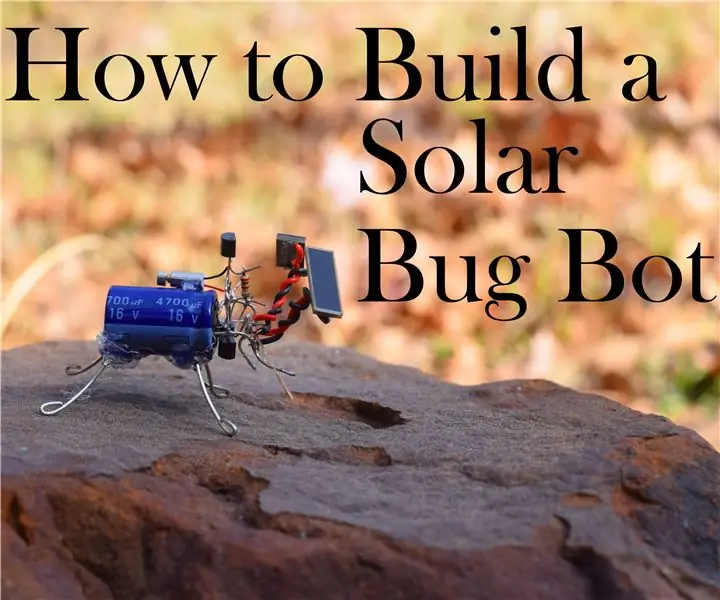
Quyosh energiyasi bilan ishlaydigan xato robotini yarating: Bu robotlar kichik va biroz sodda bo'lishi mumkin, lekin ularning oson qurilishi, o'ziga xos harakatlanishi va g'aroyib xarakteri ularni robototexnika loyihasida birinchi marta ajoyib qiladi. Ushbu loyihada biz xatolarga o'xshash oddiy robot yaratamiz, u
Quyosh energiyasi bilan ishlaydigan bepul energiya: 4 qadam (rasmlar bilan)

Quyosh energiyasi bilan ishlaydigan bepul energiya: quyosh energiyasidan foydalanadigan bepul energiya. Https://www.youtube.com/watch?v=XtP7g… eski batareyani ishlaydigan quyosh batareyasi bilan ishlaydigan radioga aylantirishning oson loyihasi. Bepul energiyani chaqiring, chunki u batareyasiz va quyosh bo'lganda ishlaydi
Raqamli rasm ramkasi: 9 qadam (rasmlar bilan)

Raqamli rasmli ramka: Millionga aylanayotgan, bundan tashqari, men 100 dollarga qurgan raqamli rasm ramkasi .. ha, uning narxi qimmat, lekin menimcha, salqinlik koeffitsienti yuqori. , bundan ham yaxshiroq bo'lishi mumkin emas
